Многи од нас су остали страхопоштованигледање видео записа који касне са временом и током којих се проток времена може убрзати како бисмо боље погледали промене у областима које нас занимају током времена. Сада је израда, измена и обрада временских карата путем ваше веб камере поједностављена и доступна преко Вебцам Круг оруђе. Иако се овај услужни програм чини једноставним, пружа вам напредну функционалност укључујући и функције које укључују Даили СелфПиц, Подесиво одлагање, Ави видео творац, обрнути видео режим, ручно снимање режиму и слично, што га чини релевантним заапликације за временски прекид и заустављање покрета. Ако желите да видите како растете током година, више вам није потребно да стално бележите све своје активности, само користите Даили СелфПиц карактеристика, која вашу фотографију снима у одређено време сваког дана, тако да се она може саставити за коначно време снимања видео записа кроз вашу веб камеру.
Након инсталације, Вебцам Тимелапсеаутоматски открива вашу веб камеру и омогућава вам приступ њеним функцијама преко интерфејса сегментираног у три области у активном прозору: снимање, обрада оквира и конверзија видео записа.

Потребни су снимци видео веб камере послемали временски периоди. Као резултат, када се ови изабрани кадрови претворе у видео, брзина снимања се природно повећава да би се постигао ефекат временског одмака. Од Добродошли У прозору можете да одредите одлагање снимања које би дефинисало брзину кашњења. Поред тога, можете додатно одредити квалитету видео веб камере приступом опцијама преко Изаберите дугме, које отвара Подешавање камере прозор. Величину и квалитет излаза можете конфигурирати одабиром одговарајућег формата.

Након потврђивања Стилл Фраме Фолдер стазе, сада сте у положају да започнетеоперација. Не заборавите да проверите функције попут „Држите рачунар будним“ или „огледало хоризонтално“. Након клика на зелено дугме Старт у главном прозору, отвара се прозор веб камере са тастерима Конфигурација и обликовање у доњем левом углу. Овде можете лако да измените спецификације видео записа у односу на излаз да бисте проверили стварни ефекат.
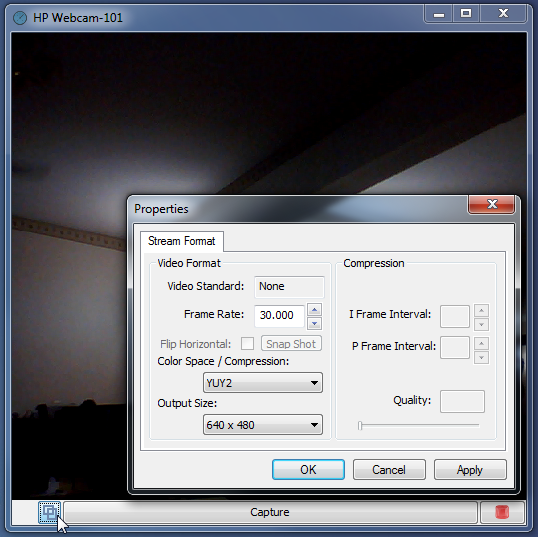
Прозор конфигурације илуструје компромисизмеђу величине и квалитета при чему клизач прави компромис између сваке крајности са леве на десно. У случајевима када су један од видео и аудио записа вредни, сваки клизач можете на одговарајући начин прилагодити тако да поставите потребну комбинацију. Поред тога, можете да измените фреквенцију снимања слике да бисте ослободили простор на свом диску за складиштење.
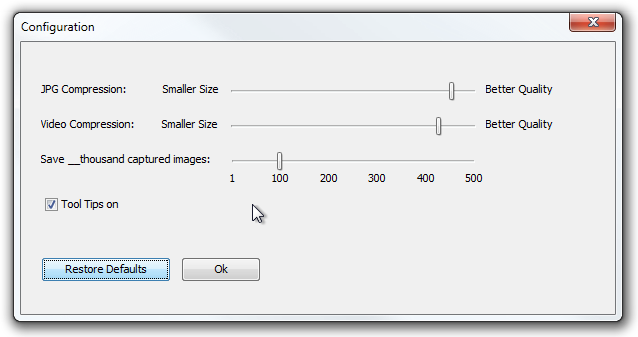
Коначно Претвори у видео дугме активира камеру и отвара нови прозор, захтевајући изворну и одредишну стазу и могућности избора. Омогући Обрнути редослед оквира опцију да одредите временски напредак жељеног видео излаза.
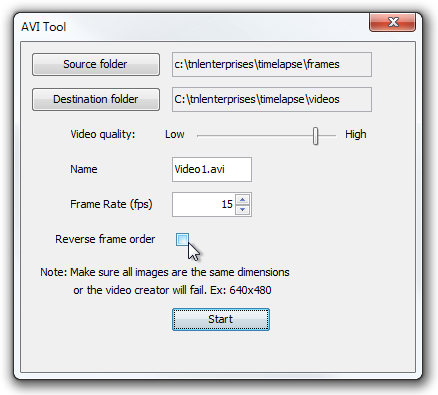
Иако постоје и друге алтернативе,Вебцам Тимелапсе се одликује по једноставном управљању, свеобухватној интернетској подршци и моћном скупу функција. Овај софтвер смо тестирали на Виндовс 7, 64-битном издању и открили да је компатибилан са Виндовс КСП, Виндовс Виста, Виндовс 7 и Виндовс 8.
Преузмите Вебцам Тимелапсе













Коментари